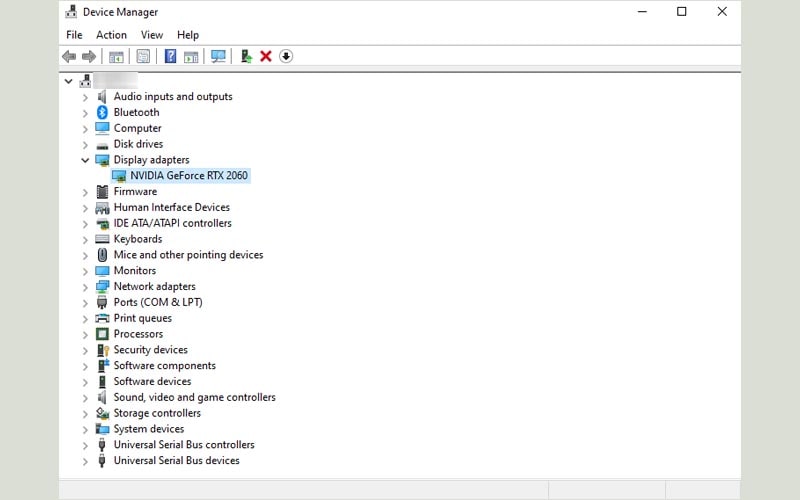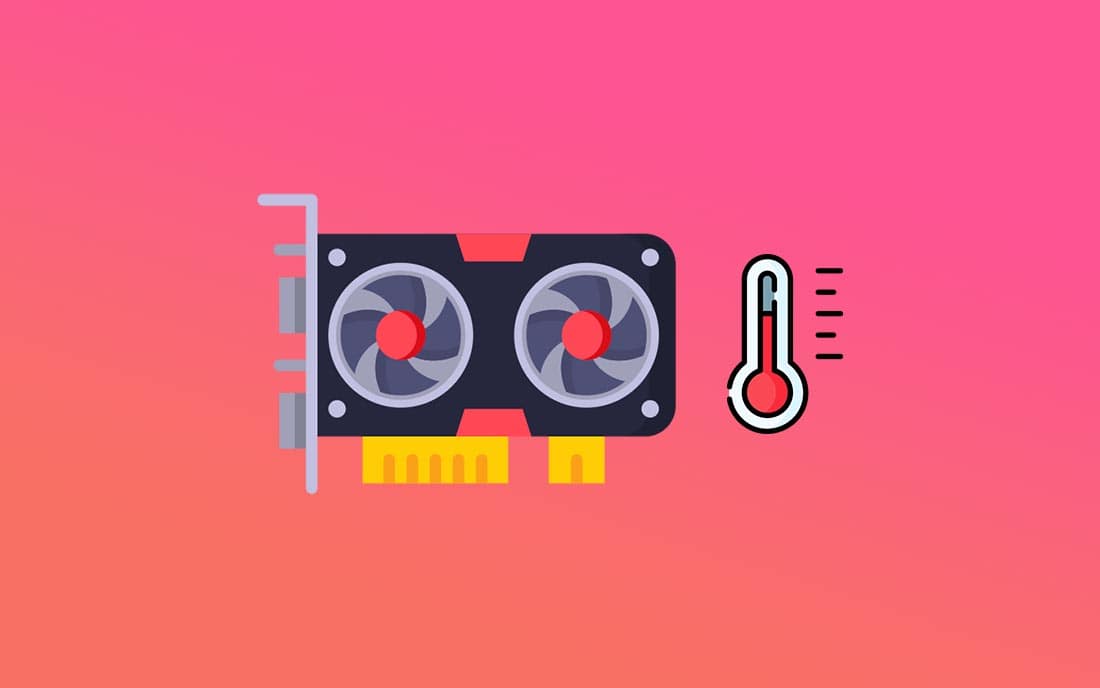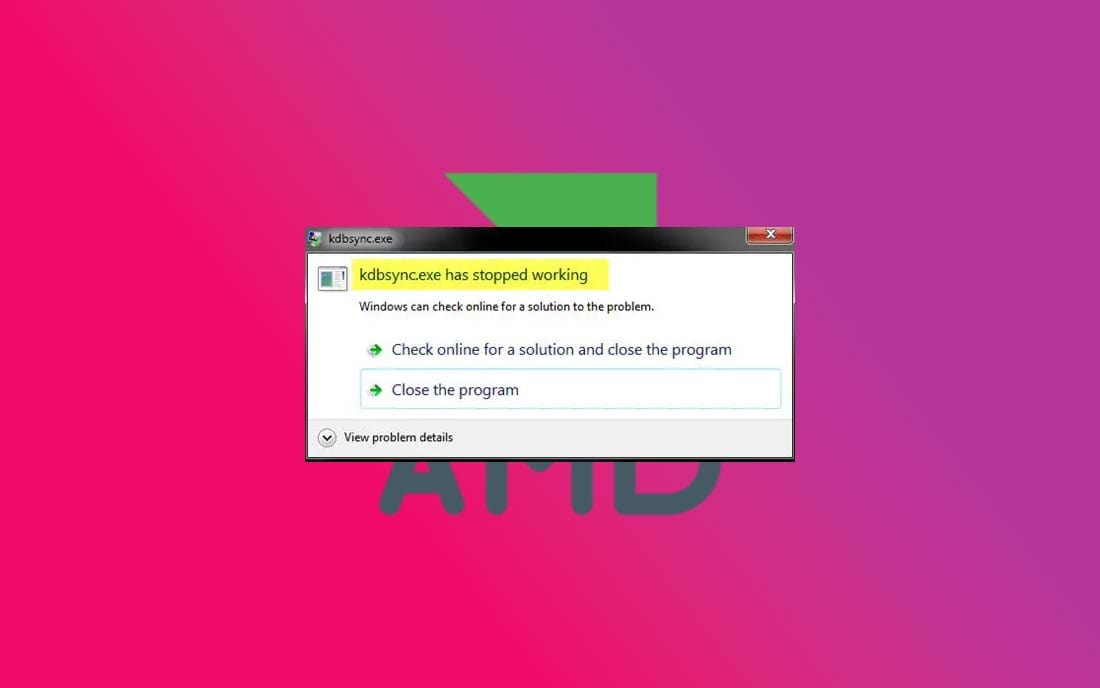Card màn hình, Card đồ họa hay VGA là linh kiện quan trọng không thể thiếu trong máy tính ngày nay. Nó giúp máy tính xử lý các tác vụ liên quan đến đồ họa, đặc biệt là edit video, gaming.
Hiện nay trên thị trường có rất nhiều hãng sản xuất Card đồ họa, mỗi hãng lại có điểm mạnh riêng. Vì vậy, bài viết này sẽ hướng dẫn bạn cách kiểm tra thông tin Card màn hình máy tính trên Windows, Linux và MacOS cực đơn giản và nhanh chóng.
Cách kiểm tra Card đồ họa trên Windows
Thông qua Task Manager
- Nhấn tổ hợp phím Ctrl + Shift + Esc để mở Task Manager.
- Chuyển sang tab Performance. Sau đó chọn GPU mà bạn muốn kiểm tra.
- Khung bên phải sẽ hiển thị đầy đủ thông tin của Card đồ họa như tên, VRAM, mức sử dụng,….
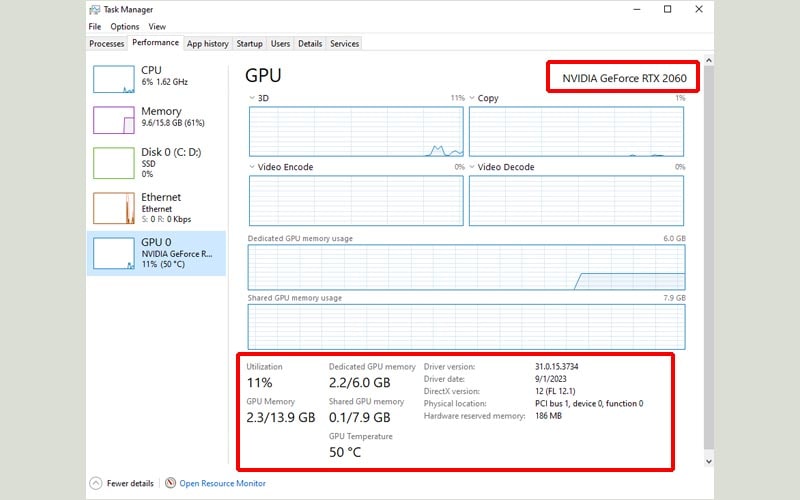
Thông qua DirectX Diagnostic Tool
- Nhấn tổ hợp phím Windows + R, gõ dxdiag và nhấn Enter.
- Trong cửa sổ DirectX Diagnostic Tool, chọn tab Display. Ở đây, bạn cũng có được đầy đủ thông tin của Card đồ họa như tên, nhà sản xuất, loại chip, VRAM, Shared Memory,…
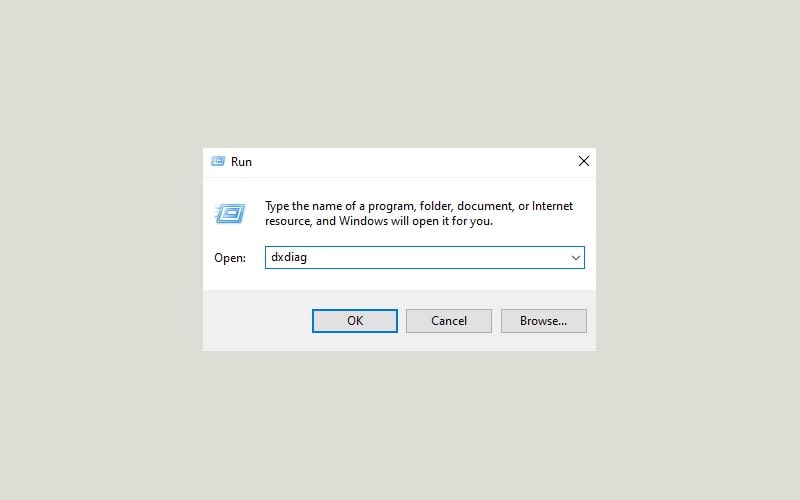

Thông qua System Information
- Nhấn tổ hợp phím Windows + R, gõ msinfo32 và nhấn Enter.
- Ở khung bên trái, mở rộng mục Components, sau đó chọn Display.
- Nhìn sang khung bên phải, bạn sẽ có được thông tin của Card màn hình.
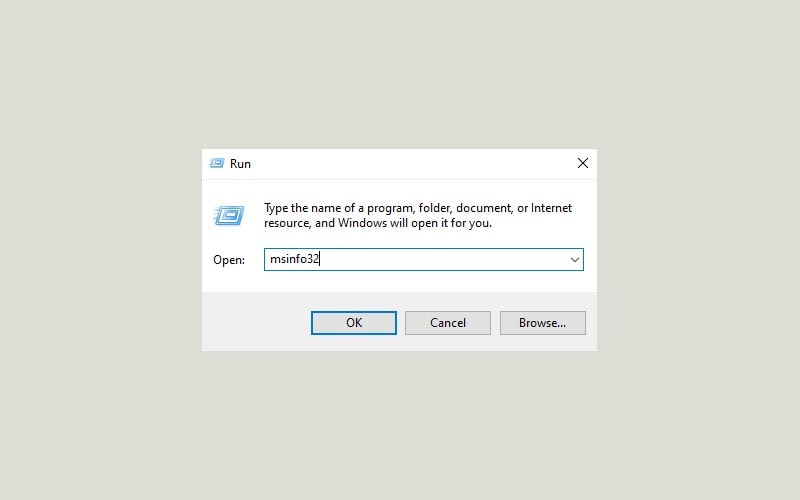

Cách kiểm tra Card đồ họa trên Linux
Thông qua List Hardware
Mở terminal, sau đó chạy một trong những dòng lệnh sau
sudo lshw -class display
sudo lshw -short | grep -i --color display
Thông qua glxinfo
Tiện ích glxinfo là một phần của thư viện mesa và không được cài sẵn trên Ubuntu. Vì thế, trước tiên bạn cần cài đặt glxinfo.
Mở terminal, sau đó chạy dòng lệnh sau
sudo apt install mesa-utilsSau khi cài đặt xong, chạy dòng lệnh sau để xem thông tin Card đồ họa
glxinfo -B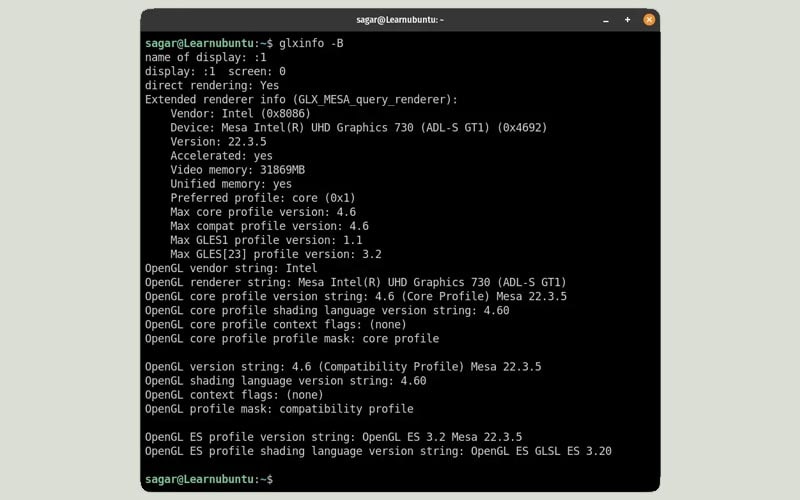
Cách kiểm tra Card đồ họa trên MacOS
- Nhấn vào biểu tượng Apple góc trái trên cùng màn hình, sau đó chọn About This Mac.
- Chọn tab Overview. Sau đó kiểm tra thông tin mục Graphics.
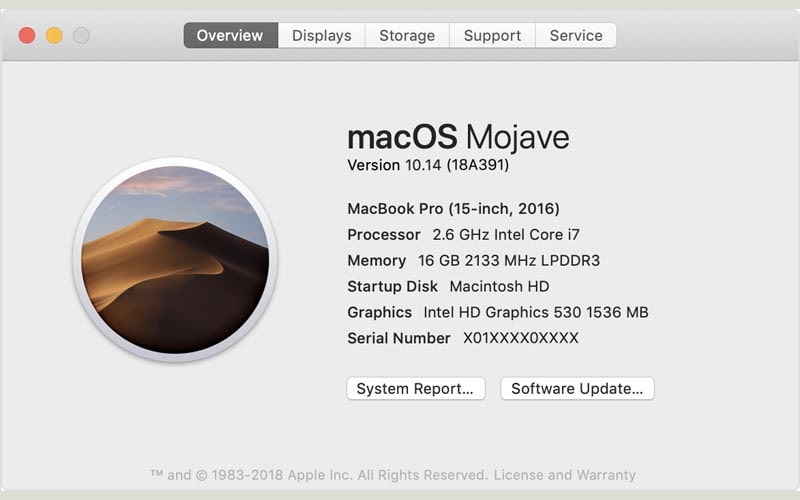
Cách kiểm tra Card màn hình có hoạt động hay không
Để kiểm tra xem card đồ họa của bạn có hoạt động hay không, bạn có thể thực hiện các bước sau:
- Nhấn tổ hợp phím Windows + R để mở hộp thoại Run. Gõ devmgmt.msc và nhấn Enter để mở Device Manager.
- Trong cửa sổ Device Manager, mở mục Display adapters để xem danh sách các card đồ họa được cài đặt trên máy tính của bạn.
- Nếu thấy card đồ họa được liệt kê và không có biểu tượng cảnh báo (như dấu chấm than hay dấu chấm hỏi), điều đó cho thấy card đồ họa đang hoạt động bình thường.